怎么用PS修改照片背景颜色?
设·集合小编 发布时间:2023-03-27 17:58:42 432次最后更新:2024-03-08 11:53:22
怎么用PS修改照片背景颜色?相信很多小伙伴都对这个问题很感兴趣,那么具体怎么操作呢?下面就给大家分享一下,用PS修改照片背景颜色的方法,希望能帮助到大家。
工具/软件
硬件型号:小新Pro14
系统版本:Windows7
所需软件:PS CS6
方法/步骤
第1步
打开Photoshop CS6软件,进入它的主界面中;

第2步
在文件菜单中选择打开命令;

第3步
找到要改变背景颜色的照片,选中它,再点击打开;

第4步
将这张照片加载到photoshop的编辑页面中;

第5步
点击魔棒工具;

第6步
将容差设为50;

第7步
有鼠标在蓝色背景上点击一下,将蓝色背景全部选中;

第8步
在编辑菜单中点击填充;

第9步
选择白色,然后按确定;

第10步
我们就将照片的背景色更换成了白色;
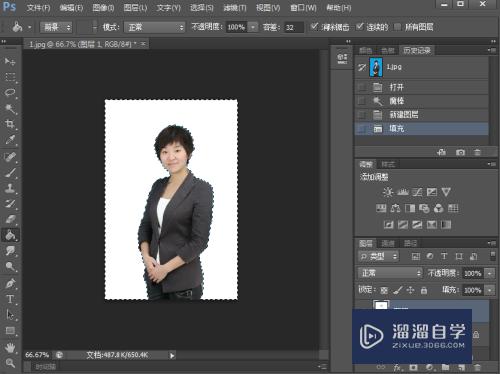
第11步
如果要将照片换成其他颜色,就可以在填充对话框中点击颜色;

第12步
利用拾色器选中自己需要的颜色,如红色,然后按确定;

第13步
照片的背景色就变成了红色,是不是非常的方便,操作也很简单,一看就会哦,赶快试试吧。
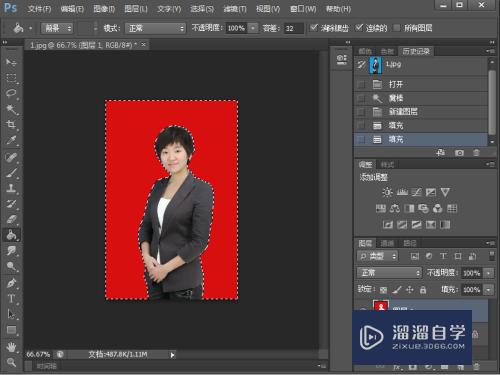
小结:
1、打开要改变背景色的图片,点击魔棒工具,设置好容差值,点击背景,将背景色全部选中;
2、点击编辑,选择填充,根据需要选择新的背景颜色,然后按确定,填充上新的背景色。
- 上一篇:PS怎么使用魔棒工具?
- 下一篇:如何使用PS的魔术棒进行抠图?
相关文章
广告位


评论列表